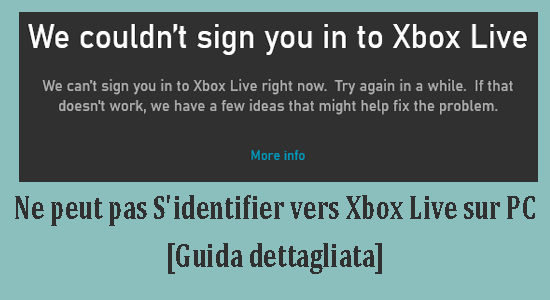
Si vous ne parvenez pas à vous connecter à Xbox Live, attendez, vous n’êtes pas le seul? Des centaines de milliers d’utilisateurs ont signalé qu’ils recevaient un code d’erreur lorsqu’ils tentaient de se connecter à Xbox Live.
De plus, dans un rapport, il est confirmé que le problème est résolu, mais le problème ne peut pas se connecter à Xbox Live avec un code d’erreur qui apparaît au hasard et hante de nombreux joueurs, même aujourd’hui.
Donc, aujourd’hui, dans cet article, je vais énumérer les codes d’erreur complets liés à Impossible de se connecter à Xbox Live et comment les gérer.
Vous pouvez également connaître les autres informations relatives aux problèmes de connexion Xbox Live. Restez ici et continuez à lire le blog pour résoudre les problèmes de connexion à Xbox Live.
Alors, commençons…!
Pourquoi ne puis-je pas me connecter à mon compte Xbox ?
Eh bien, il existe un certain nombre de raisons pour lesquelles les utilisateurs ne peuvent pas se connecter à leur compte Xbox, découvrez quelques-unes des plus courantes :
- Le plus souvent en raison d’une mauvaise connexion Internet, la Xbox One a des difficultés à se connecter.
- Le serveur Xbox est en panne et vous ne pouvez donc pas vous connecter à votre compte Xbox Live
- L’application tierce peut être à l’origine d’un problème avec le PC
- En raison du cache système corrompu
- Parfois, la mise à jour du système récemment installée peut causer le problème
- Vérifiez si votre console Xbox est endommagée.
Suivez maintenant les correctifs donnés pour résoudre le problème de l’impossibilité de se connecter au problème Xbox.
Comment résoudre les problèmes de connexion aux problèmes Xbox Live?
Solution 1: redémarrez votre console Xbox
Comme je le suggère toujours, chaque fois que vous rencontrez un problème avec votre appareil, il tente de redémarrer. Redémarrez l’appareil vous aidera à résoudre les petits problèmes et les bugs.
Donc, ici, éteignez d’abord votre console Xbox, puis redémarrez-la. J’espère que cela vous aidera à résoudre les différents problèmes de connexion impossible à Xbox Live.
Solution 2: vérifier le mot de passe du compte Microsoft
Maintenant, si vous ne pouvez pas vous connecter à Xbox Live, vérifiez si le mot de passe que vous avez entré est correct.
Mais si vous obtenez l’erreur à chaque fois que vous essayez de vous connecter avec votre mot de passe ou que vous avez oublié notre mot de passe, réinitialisez simplement votre mot de passe.
- Et après avoir réinitialisé le mot de passe, cliquez sur Modifier les informations de sécurité. Vérifiez vos informations de sécurité ainsi que l’adresse e-mail secondaire, le numéro de téléphone et la question de sécurité
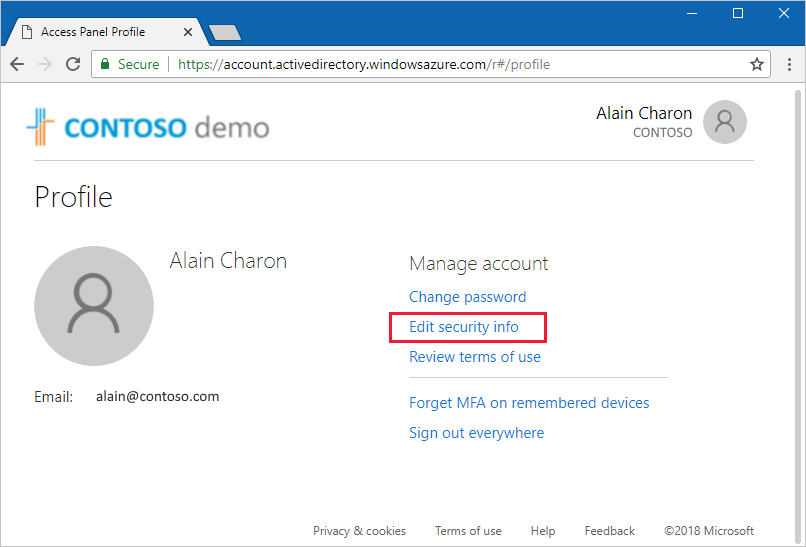
- Déconnectez-vous de votre compte Microsoft et reconnectez-vous.
Maintenant, essayez de vous connecter à nouveau à Xbox Live et vérifiez si le problème de connexion au compte Xbox Live est résolu ou non.
Solution 3: déplacer et télécharger à nouveau votre profil Xbox Live
Comme indiqué ci-dessus, vous recevez peut-être l’erreur Impossible de se connecter à Xbox Live 80048821 si le profil Xbox Live est corrompu.
Alors, ici, déplacez d’abord le profil Xbox Live, puis téléchargez-le à nouveau.
Suivez ici l’étape pour le faire:
- Formatez d’abord une clé USB supplémentaire comme unité de mémoire.
- Et maintenant, suivez l’étape pour déplacer votre profil sur le lecteur flash que vous avez formaté
- Branchez la clé USB sur votre console.
- Et appuyez sur le bouton Guide de votre manette.
- Ensuite, allez dans Paramètres, Paramètres système et Stockage.
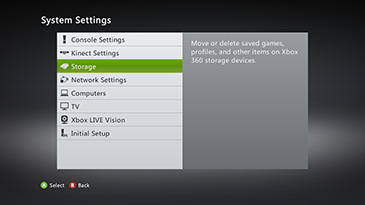
- Choisissez ensuite Tous les appareils> Profils de joueur,> puis sélectionnez votre profil de joueur.
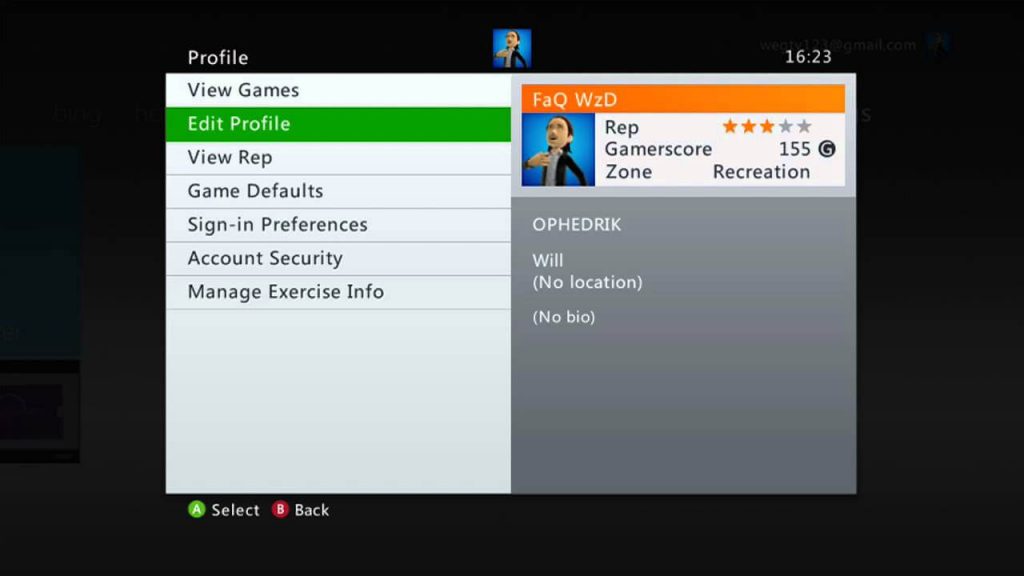
- Maintenant, choisissez Déplacer.
- Sélectionnez la clé USB dans laquelle vous souhaitez déplacer votre profil.
- Et de votre console, retirez la clé USB.
Maintenant, téléchargez à nouveau votre profil et suivez les étapes pour ajouter votre profil Xbox à n’importe quelle console Xbox 360.
- Sur votre manette> appuyez sur le bouton Guide
- Choisissez Télécharger le profil.
Remarque: si vous ne voyez pas l’option Télécharger le profil? Ensuite, il peut arriver que vous soyez connecté avec un autre profil, alors appuyez sur le bouton X du contrôleur pour vous déconnecter, confirmez le compte et connectez-vous, puis choisissez Télécharger le profil.
- Ensuite, en bas de l’écran Télécharger le profil> choisissez Télécharger le profil.
- Et tapez l’adresse e-mail du compte Microsoft lié à votre profil Xbox> tapez le mot de passe de votre compte Microsoft.
- Sur votre console, si vous utilisez un stockage externe> choisissez le périphérique de stockage sur lequel vous souhaitez enregistrer votre profil Xbox. Mais si vous n’utilisez pas de stockage externe, le téléchargement de votre profil Xbox commencera.
- Et après avoir téléchargé le profil Xbox, il vous sera demandé si vous souhaitez que la console se souvienne de votre mot de passe. (Enregistrez les paramètres selon votre recommandation)
Maintenant, après avoir téléchargé à nouveau, la Xbox tente de se connecter et de vérifier si la connexion à votre compte Xbox Live est résolue ou non.
Solution 4: essayez de vous connecter sur Xbox.com
De nombreux utilisateurs confirmés se connecter à Xbox.com leur permettent de corriger l’erreur 80048821 lors de la tentative de connexion à Xbox Live et d’autres problèmes liés à l’impossibilité de se connecter à Xbox Live.
Donc, cela vaut la peine d’essayer de vous connecter à Xbox.com.
Suivez les étapes pour ce faire:
- Cliquez sur Se connecter en haut de n’importe quelle page com,
- Et tapez le nom d’utilisateur et le mot de passe du compte Microsoft> cliquez sur Se
- Et si vous vous connectez sur Xbox.com, essayez à nouveau de vous connecter sur votre console Xbox Live.
Solution 5: vider le cache système
La suppression du cache système peut vous aider à résoudre le problème de connexion au Xbox Live.
Alors, voici comment faire:
- Sur votre contrôleur> appuyez sur le guide
- Ensuite, allez dans Paramètres> choisissez Paramètres système.
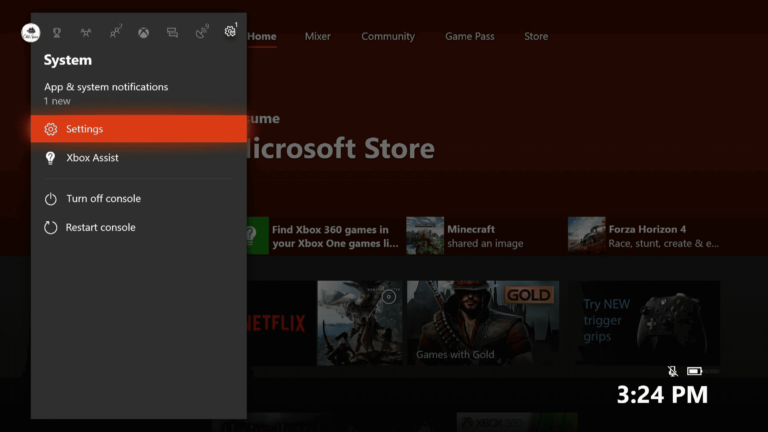
- Et sélectionnez Stockage ou Mémoire.
- Mettez maintenant en surbrillance n’importe quel périphérique de stockage,> appuyez sur le bouton Y de votre contrôleur. (Si vous ne sélectionnez aucun périphérique de stockage, le cache sera effacé pour tous les périphériques de stockage.)
- Ensuite, choisissez Effacer le cache système.
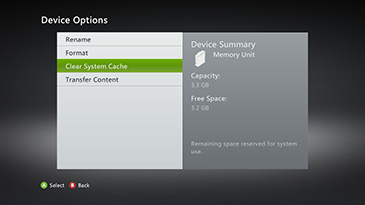
- Ensuite, choisissez Oui> lorsque vous êtes invité à confirmer la maintenance du périphérique de stockage.
Maintenant, essayez de vous connecter à votre compte Xbox Live et vérifiez si les problèmes de connexion au Xbox Live sont résolus, sinon passez à la solution suivante.
Solution 6: supprimer le fichier de données système du marché
La console Xbox 360 stocke des fichiers temporaires pour le Xbox Games Store. Et certains joueurs ont confirmé que la suppression du fichier de données du système du marché leur permettait de résoudre les problèmes de connexion Xbox Live.
Essayez donc de supprimer le fichier de données système du marché, suivez les étapes pour le faire:
- Sur votre contrôleur> appuyez sur le bouton Guide
- Ensuite, allez dans Paramètres> Paramètres système.
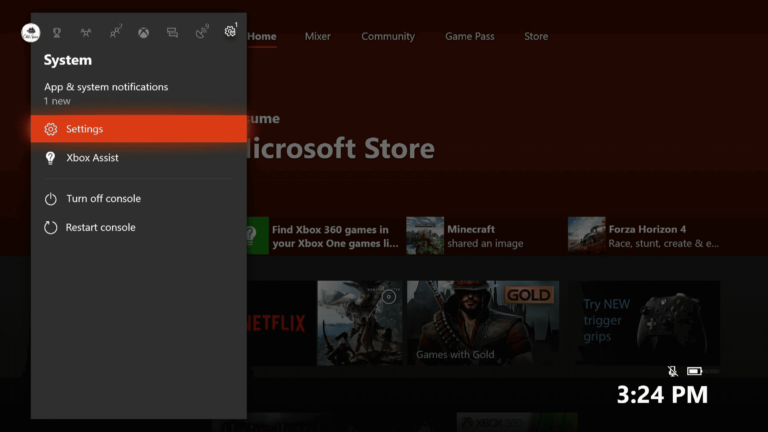
- Et choisissez Stockage maintenant, sélectionnez votre périphérique de stockage principal.
- Ensuite, sélectionnez Éléments du système> choisissez Données système du marché.
- Ensuite, sélectionnez Supprimer> et redémarrez votre console.
Maintenant que la console Xbox redémarre, essayez de vous connecter à Xbox Live et vérifiez si vous pouvez obtenir Xbox Live en ligne.
Solution 7: supprimer la mise à jour système récemment installée
Parfois, l’installation d’une mise à jour majeure peut causer des problèmes et l’incapacité de se connecter au profil Xbox Live en fait partie.
Vérifiez donc si vous avez récemment installé une mise à jour système, puis supprimez-la.
Suivez les étapes indiquées:
- Sur votre manette> appuyez sur le bouton Guide
- Ensuite, allez dans Paramètres> Paramètres système.
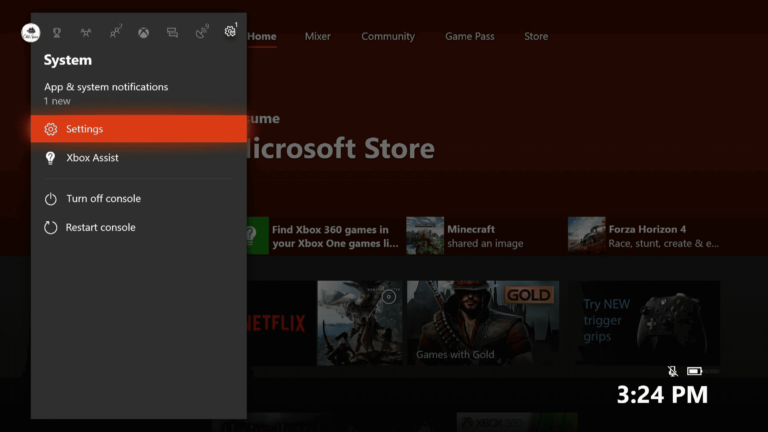
- Maintenant, choisissez Stockage> mettez en surbrillance Unité de mémoire (mais ne sélectionnez pas)
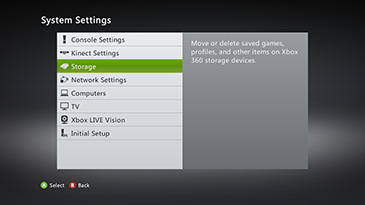
- Et sur votre manette> appuyez sur les boutons ci-dessous dans l’ordre:
- Pare-chocs gauche
- Pare-chocs droit
- Bouton X
- Répétez l’étape 4
- Et choisissez Oui, lorsque vous voyez le message suivant
Supprimer la mise à jour du système
Si un périphérique de stockage contient une mise à jour du système, la mise à jour et l’accès à Xbox Live seront supprimés. Pour utiliser à nouveau ces fonctionnalités, connectez-vous à Xbox Live et téléchargez la mise à jour. Pour plus d’informations, visitez www.xbox.com/storage.
Votre console redémarrera une fois l’opération terminée. Voulez-vous continuer?
- Et votre console Xbox redémarrera.
On estime que cela fonctionne pour que vous ne puissiez pas vous connecter à Xbox Live.
Solution 8: demander une réparation
Si, après avoir suivi les solutions ci-dessus, vous ne parvenez toujours pas à vous connecter à Xbox Live, il se peut que votre console soit endommagée et doive être réparée.
Et pour réparer la console, consultez l’article Faire réparer votre console Xbox ou votre capteur Kinect.
Donc, ce sont des correctifs qui fonctionnent pour que vous ne puissiez pas vous connecter au problème Xbox Live.
Résoudre différents problèmes liés aux problèmes de connexion Xbox :
Eh bien, différents joueurs ont signalé différents codes d’erreur liés à l’impossibilité de se connecter à Xbox Live. Voici donc quelques-uns des plus courants et suivez les étapes de dépannage répertoriées ci-dessous pour y remédier une fois pour toutes.
- Problème 1 : l’erreur 80048821 se produit lorsque vous essayez de vous connecter à Xbox Live
- Problème 2 : le code d’erreur 8015D002 s’affiche lorsque vous essayez de vous connecter à Xbox Live
- Problème 3 : Impossible de se connecter au Xbox Live 0x87dd0006
- Problème 4 : impossible de se connecter à Xbox live après avoir modifié le mot de passe
Problème 1: l’erreur 80048821 se produit lorsque vous essayez de vous connecter à Xbox Live
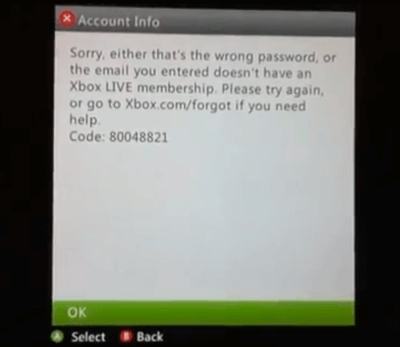
Eh bien, de nombreux joueurs ont signalé l’erreur 80048821 en essayant de se connecter à Xbox Live. Ce code d’erreur apparaît de manière erratique avec le message lors de la connexion à Xbox Live:
Désolé, soit le mot de passe est incorrect, soit l’e-mail que vous avez saisi n’a pas d’abonnement Xbox Live. Veuillez réessayer ou accédez à Xbox.com/forgot si vous avez besoin d’aide.
Code: 80048821
Voici donc le message d’erreur que vous recevez et, par conséquent, Xbox ne chargera pas les jeux et les applications et ne causera pas d’autres problèmes, mais heureusement, il existe des correctifs que vous pouvez essayer pour résoudre l’erreur de connexion Xbox Live.
Erreur de connexion à Xbox Live 80048821 impossible, s’affiche pour l’une des raisons suivantes:
- Parce que votre profil Xbox Live est corrompu.
- Ou il y a un problème avec les informations de sécurité pour le compte Microsoft.
Néanmoins, ce n’est pas quelque chose qui ne peut pas être corrigé; suivez simplement les correctifs répertoriés ci-dessous pour résoudre le problème Impossible de se connecter à Xbox Live 80048821.
Problème 2: le code d’erreur 8015D002 se produit lorsque vous essayez de vous connecter à Xbox Live
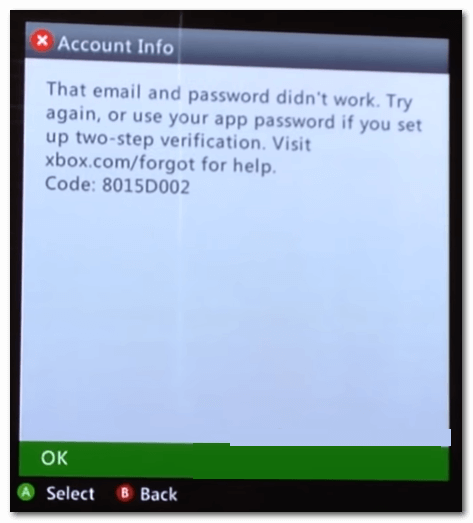
Il s’agit donc d’une autre erreur 8015D002, signalée par les joueurs lorsqu’ils tentent de se connecter à Xbox Live. De plus, c’est quelque chose comme ce qui précède ne peut pas se connecter au problème Xbox Live.
Selon les joueurs, ils reçoivent le message d’erreur avec le code lorsqu’ils essaient de se connecter à Xbox Live:
Le compte n’existe pas. Code d’état: 8015D002
De plus, ce problème de compte Xbox Live se produit:
- Si les informations de sécurité de votre compte ne sont pas mises à jour
- Ou si le mot de passe que vous avez entré n’est pas correct pour votre compte Microsoft.
Et pour résoudre le problème, vous ne pouvez pas vous connecter à Xbox Live 8015D002. Vérifiez si vous vous êtes inscrit à la vérification en deux étapes, cela peut entraîner des problèmes de connexion au code d’erreur Xbox Live 8015D002.
Si vous avez activé la validation en deux étapes et que vous ne savez pas comment vous connecter à des applications ou des appareils qui évitent d’accepter les codes de sécurité.
Les applications telles que les applications de messagerie ou les appareils n’acceptent pas les codes de sécurité. Mais certaines applications telles que les applications de messagerie sur les smartphones et les appareils tels que la Xbox 360 ne sont pas invitées à saisir une preuve de sécurité lors de la connexion.
Et si vous voyez une erreur de mot de passe incorrect avec une application ou un appareil, vous devez créer un mot de passe d’application unique pour vous connecter. Et lorsque vous vous connectez avec le mot de passe de l’application, vous pouvez utiliser cette application ou cet appareil.
Vous pouvez utiliser le dernier mot de passe d’application pour vous connecter à l’appareil malgré l’utilisation du mot de passe du compte Microsoft. Alors, créez et connectez-vous avec un mot de passe d’application pour chaque application et appareil qui ne vous demandera pas de preuve de sécurité.
Suivez les étapes pour ce faire:
- Tout d’abord, connectez-vous au compte Microsoft.
- Ensuite, sous Informations sur le mot de passe et la sécurité> cliquez sur Modifier les informations de sécurité. (Si vous avez demandé une preuve de sécurité, saisissez-la et cliquez sur Soumettre.)
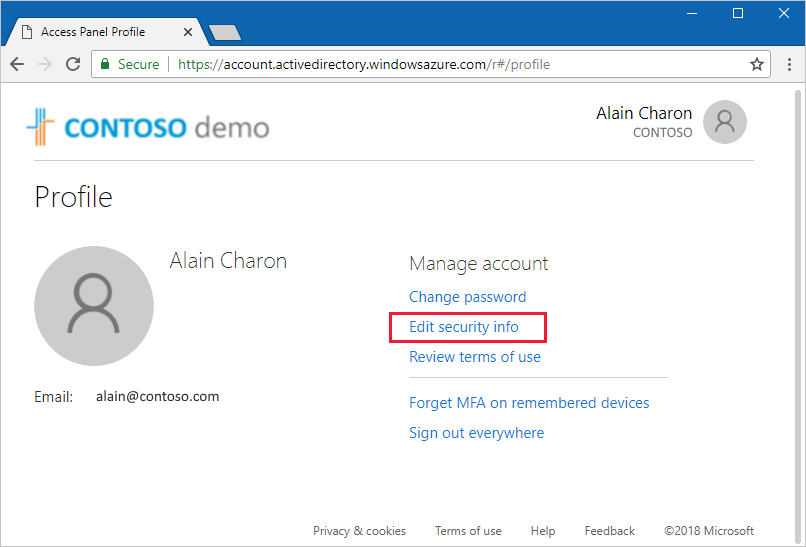
- Maintenant, sous Mots de passe d’application> cliquez sur Créer un nouveau mot de passe d’application. (Vous pouvez voir qu’un nouveau mot de passe d’application est généré et s’affiche à l’écran.)
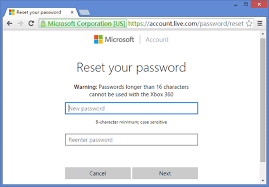
- Et lorsque vous êtes invité à saisir le mot de passe du compte Microsoft sur la console Xbox> assurez-vous de saisir le mot de passe d’application créé en ligne.
- Ensuite, lorsque vous vous connectez avec le mot de passe de l’application, vous êtes prêt à utiliser une application ou un appareil.
Vous pouvez utiliser ce nouveau mot de passe d’application pour vous connecter à l’appareil malgré le mot de passe du compte Microsoft.
Et il est estimé que le code d’erreur 8015D002 est désormais impossible à signer sur Xbox Live.
Mais si vous rencontrez toujours des problèmes de connexion à votre Xbox Live, essayez les solutions telles que:
- Vérifiez les informations de sécurité du compte Microsoft
- Vider le cache système
- Déplacer et retélécharger le profil Xbox
Vous pouvez suivre les étapes détaillées ci-dessous.
Problème 3: impossible de se connecter à Xbox Live 0x87dd0006
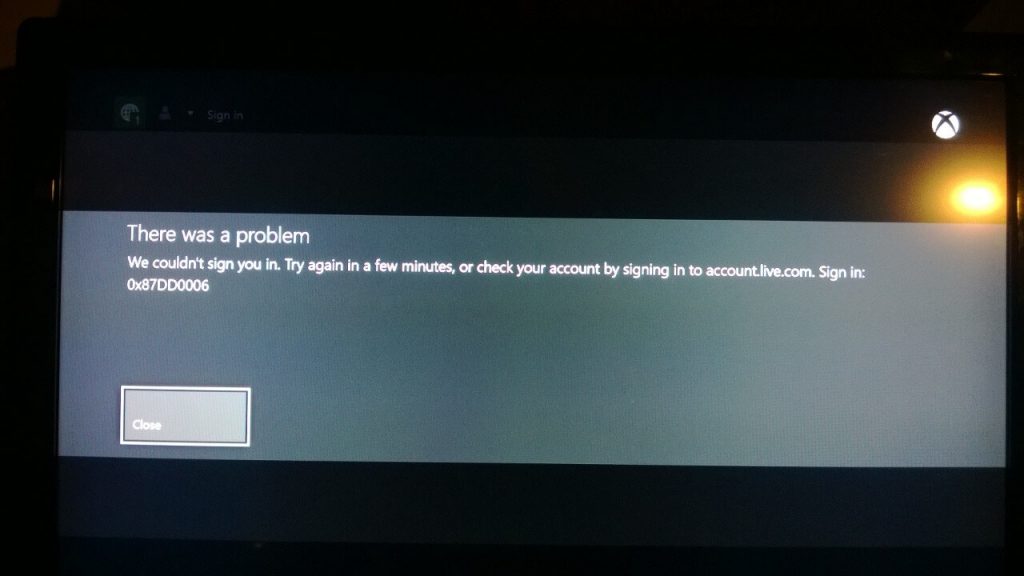
Eh bien, ce n’est pas une toute dernière erreur, mais de nombreux joueurs ont signalé que la Xbox ne me laissait pas me connecter à l’erreur 0x87dd0006 à chaque fois que je tentais de me connecter à Xbox Live.
Et en raison de cette erreur de connexion Xbox 0x87dd0006, l’application Xbox ne s’ouvre pas dans Windows.
De plus, l’erreur 0x87dd0006 se produit lorsque vous essayez de vous connecter à Xbox Live pour de nombreuses raisons telles que:
- Le profil Xbox est corrompu
- Informations de facturation incorrectes
- Configuration du réseau
- Ou un problème avec les informations de sécurité
Et heureusement, vous pouvez consulter l’un des guides précédents dédiés sur la façon de corriger l’erreur de connexion Xbox 0x87dd0006.
Alors, suivez les solutions répertoriées ici en conséquence et le correctif ne peut pas se connecter au code d’erreur Xbox Live 0x87dd0006.
Problème 4: impossible de se connecter à Xbox Live après avoir changé le mot de passe
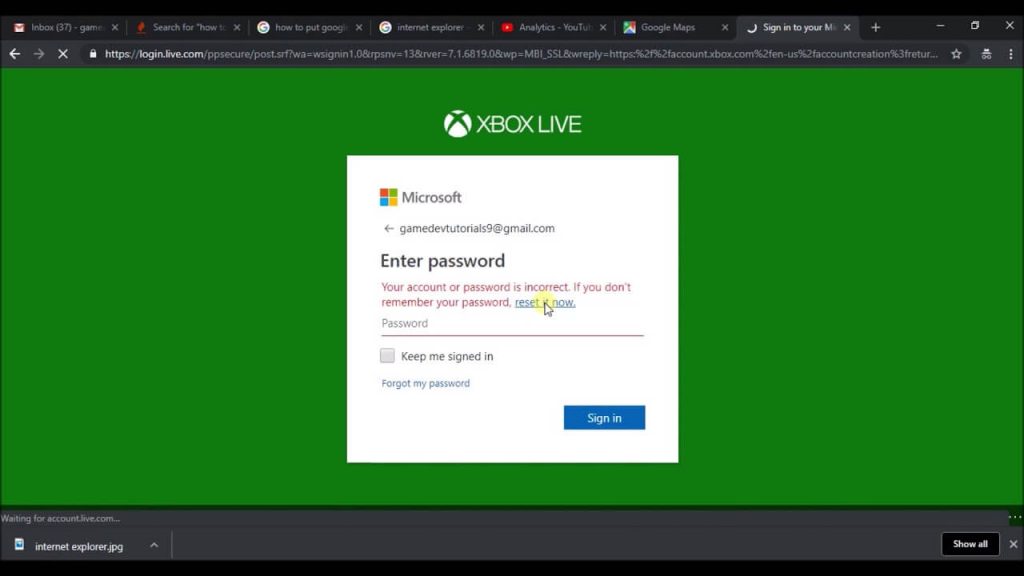
De nombreux joueurs ont également signalé qu’ils ne pouvaient pas se connecter à Xbox Live après avoir modifié le mot de passe du compte Microsoft.
Et vous l’obtiendrez peut-être parce que votre console n’a pas encore reçu les dernières informations de mot de passe pour votre compte.
Et si vous avez également du mal à ne pas pouvoir vous connecter à Xbox Live après avoir modifié le mot de passe, essayez d’abord de vous connecter à votre compte Microsoft en ligne.
Suivez ici les étapes pour le faire:
- Tout d’abord, accédez à microsoft.com.
- Ensuite, choisissez Connexion dans le coin supérieur droit> entrez l’adresse e-mail de votre compte Microsoft et le nouveau mot de passe.
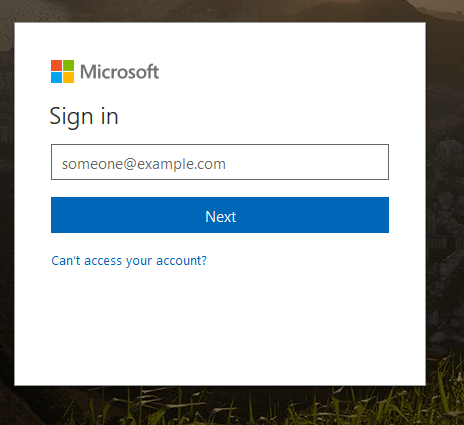
Et si vous recevez toujours un message d’erreur avec un code d’erreur, saisissez le code dans la barre de recherche pour obtenir la solution à résoudre, impossible de vous connecter à Xbox Live après avoir modifié le problème de mot de passe.
Ou bien vous pouvez également essayer les solutions comme
- Redémarrez votre console
- Supprimez et rajoutez votre compte à la console
Voici donc quelques-uns des problèmes courants de type “Impossible de se connecter à Xbox Live”. Suivez maintenant les étapes de dépannage pour les résoudre tous.
FAQ sur Xbox Live
1 - Comment puis-je vérifier le statut Xbox Live?
Pour vérifier les services Xbox Live et l'état de votre compte et d'autres applications Xbox, accédez à la page État du service Xbox Live et vérifiez-la à partir de là, vous pouvez également y accéder directement à partir de la page d'assistance Xbox.
2 - Comment résoudre le problème Impossible de créer un compte Xbox Live?
Testez votre connexion Xbox Live et pour ce faire, choisissez Paramètres réseau> choisissez Réseau câblé ou le nom de votre réseau sans fil (si vous y êtes invité). Choisissez ensuite Tester la connexion Xbox Live. Si vous ne parvenez toujours pas à vous connecter à Xbox Live, connectez-vous avec votre gamertag Xbox Live. Ou vous pouvez également vérifier l'état de votre service Xbox Live.
3 - Pourquoi ne puis-je pas créer de compte Xbox Live?
Cela signifie que votre application Xbox Live que vous essayez d'utiliser rencontre des problèmes ou que le service Xbox Live est en panne. En outre, il peut arriver qu'il y ait un problème avec la connexion Xbox Live ou que la connexion réseau que vous utilisez ne fonctionne pas correctement.
4 - Comment résoudre le problème Impossible de se connecter à Xbox Live sous Windows 10?
Essayez de vous connecter directement à l'application Xbox sur votre appareil Windows 10. Ou essayez d'exécuter l'application à partir du compte administrateur. Si les deux ne fonctionnent pas pour vous, réinstallez l'application Xbox. Vous pouvez également rediriger votre requête vers l'équipe d'assistance X-Box.
Solution recommandée – Résoudre divers problèmes et erreurs informatiques
Vous pouvez désormais corriger diverses erreurs informatiques tenaces et rendre votre PC plus sécurisé en quelques clics. Essayez le PC Réparation Outil, cela simplement en analysant une fois, détectez et corrigez différents problèmes de PC Windows et optimisez ses performances.
Il s’agit d’un outil de réparation avancé et multifonctionnel qui sert de garde pour votre PC / ordinateur portable et le rend sécurisé.
Avec cela, vous pouvez corriger diverses erreurs de mise à jour, réparer les fichiers système Windows corrompus, les erreurs DLL, les erreurs BSOD, les erreurs de registre, empêcher l’infection de virus ou de logiciels malveillants, et bien plus encore.
Cela corrige non seulement les erreurs, mais optimise également les performances de votre PC Windows comme un nouveau afin que vous obteniez des performances de jeu maximales.
Obtenez PC Réparation Outil, pour rendre votre PC sans erreur et optimiser ses performances
Après tout, est dit et fait:
Voici donc quelques-uns des problèmes courants rencontrés par les jeux lors de la tentative de connexion à Xbox Live.
Ici, j’ai fait de mon mieux pour classer les différentes erreurs de connexion aux erreurs Xbox Live et fournir les meilleures solutions pour les résoudre facilement.
J’espère qu’après avoir suivi les solutions de dépannage que vous avez réussi à résoudre, vous ne pourrez pas vous connecter aux problèmes Xbox Live et commencer à utiliser votre Xbox Live pour jouer à des jeux.
Assurez-vous de suivre attentivement les solutions données et commencez à jouer à des jeux sur Xbox 360 avec facilité.
De plus, si vous êtes nouveau sur Xbox, vous pouvez lire notre guide pour apprendre à partager des jeux sur Xbox One pour commencer à partager vos jeux Xbox avec vos amis, la famille vice versa facilement.
S’il y a quelque chose que j’ai manqué ou que j’ai une suggestion, n’hésitez pas à nous écrire et n’oubliez pas non plus de donner un grand merci sur notre page Facebook et Twitter .
Bonne chance..!
Hardeep has always been a Windows lover ever since she got her hands on her first Windows XP PC. She has always been enthusiastic about technological stuff, especially Artificial Intelligence (AI) computing. Before joining PC Error Fix, she worked as a freelancer and worked on numerous technical projects.